突然で申し訳ないが、デスクトップが邪魔だ。私の部屋はあまり広くないのでデスクトップパソコンは結構場所をとってしまう。そこで思ったのだが私がパソコンでやっている作業はノートパソコンでもできるのではないかと。幸い私は外では重い作業はしないのでノートパソコンに置き換えることはできそうだった。ノートパソコンは結構悩んだが Thinkbook 14 gen 4 を購入した。今回は外付けグラボを導入することによっての、家の中での重い作業などをノートパソコンに置き換えたことによる影響を書いていきたい。
今回購入したもの
今回外付けグラボを導入するにあたり選んだポイントを以下に示す。
- 充電も同時にできる
- USBの拡張ができる
- 小さい
私以外が選んでも主にこの三点になると思う。グラボ接続とUSB拡張、充電も同時にできれば、thunderboltケーブル一本を接続するだけで完結するので絶対に重要視した方がいい。部屋が広い人なら大きさは考慮しなくてもよいと思う。しかし大きくても邪魔になるだけなのでできれば小さいのを選んだ方が無難だ。また本当は安いのもポイントに入れたかった。もちろん値段は安いことに越したことはないが、調べてみれば分かるが外付けグラボはそんなに安くない。結局デスクトップパソコンの方が安上がりなので安くグラボ付きのPCが欲しいのなら外付けタイプじゃない方がいい。それらを踏まえて今回購入したものを以下に示す。
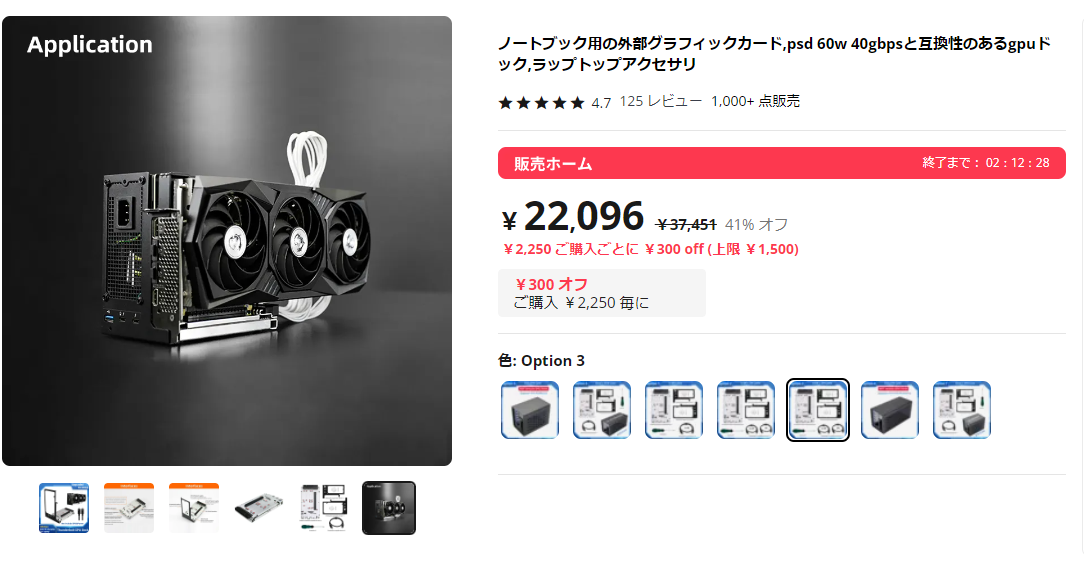
今回はアリエクスプレスで値段は約20000円のものを購入した。このタイプは電源とグラボを別に用意する基盤タイプである。GPUはデスクトップで使用していたGTX1070を今回は使用する。
開封
アリエクスプレスでは高い商品を購入することがなかったので届くか心配していたが問題なく届いた。袋を開けるといろんなパーツが出てきた。


電源は別で用意するタイプなのでそんなに大きくはないと思った。電源はプラグインタイプを購入した。ハードオフで購入したので約6000円だった。

組み立て
説明書は日本語では書かれていなかったが図で説明されているので特に苦戦することなく組み立てることができた。

小型のグラボに交換することよってさらに小型化ができる。

下の画像を見てもらえばわかるがこれはパソコンと接続する thunderbolt端子のほかに thunderbolt端子とUSB端子の拡張端子がある。

ベンチマーク
デスクトップパソコンとの比較をしていく。正直CPUの性能が全く違うので同じ環境の比較とは言えないが参考として見ていってほしい。
デスクトップパソコン
デスクトップパソコンの簡単なスペックを以下に示す。
- i7-6700
- GTX1070
windows11に対応していないようなPCなのでそんなに参考にならないかもしれないが、普段使いで困ったことはないのでずっと買い替えてこなかった。FF14とブルプロベンチを行った。結果を以下に示す。
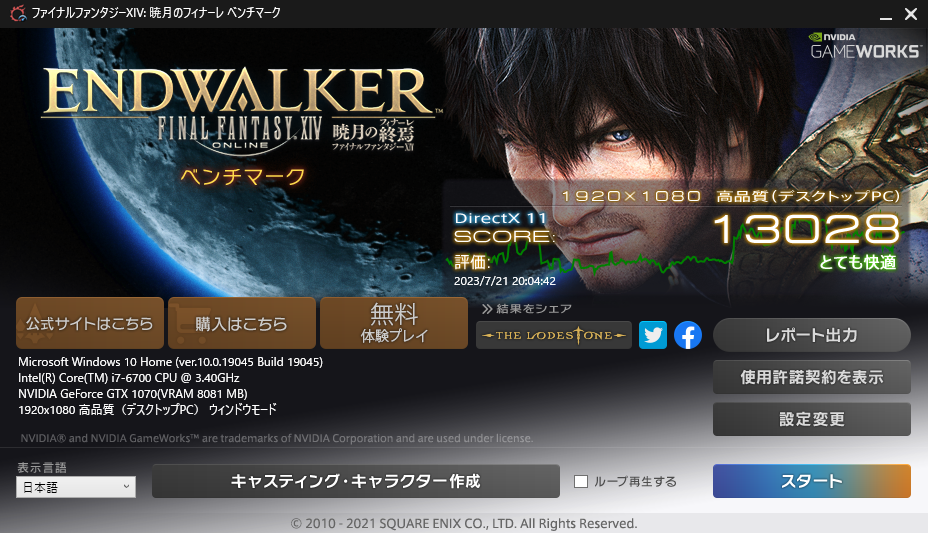
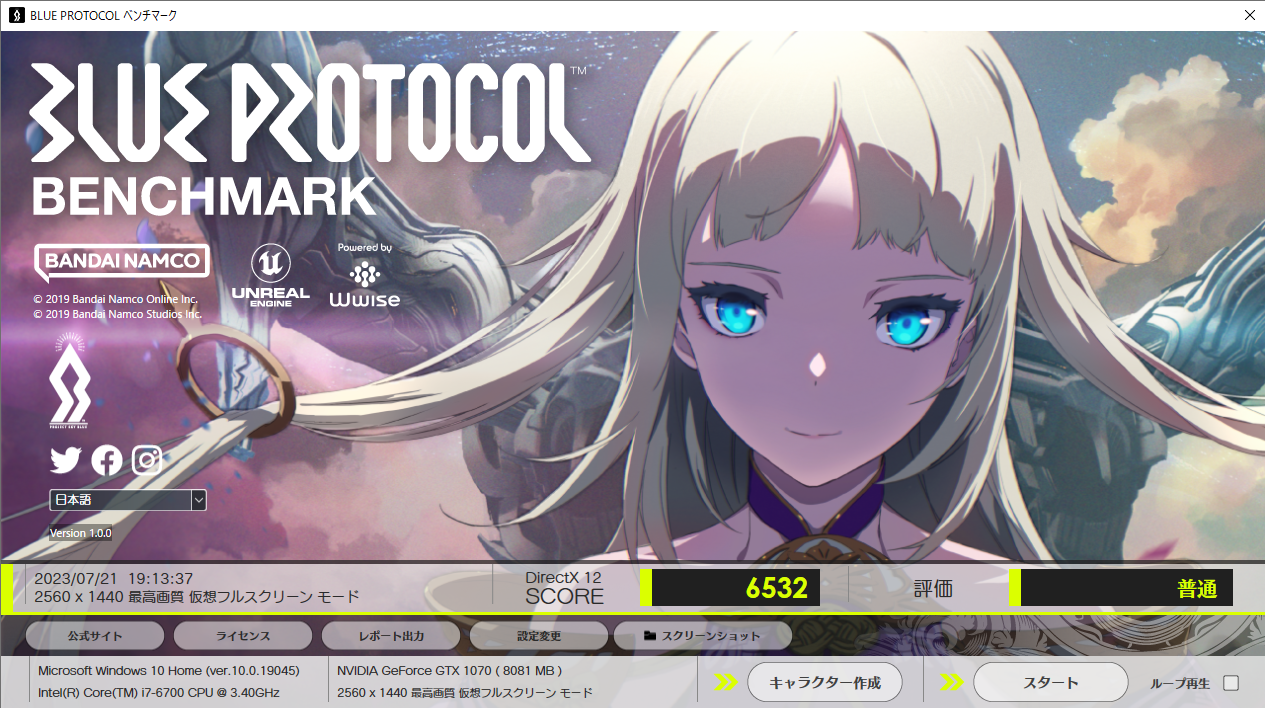
ノートパソコン
今回使用したノートパソコンはこちらで詳しく説明している。簡単に説明すると CPUがノートパソコン用の i7-1255Uである。ノートパソコンにGTX1070を外付けした時のベンチマークを以下にしめす。
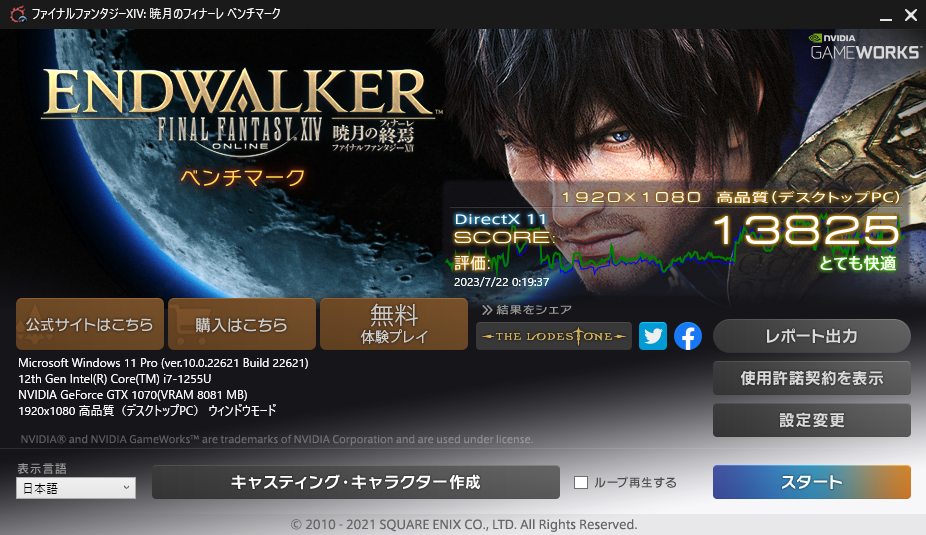
FF14ベンチマークはノートパソコンの方が点数が高くなった。ただ CPU性能の差から考えるとあまり差がつかなかったと思った。
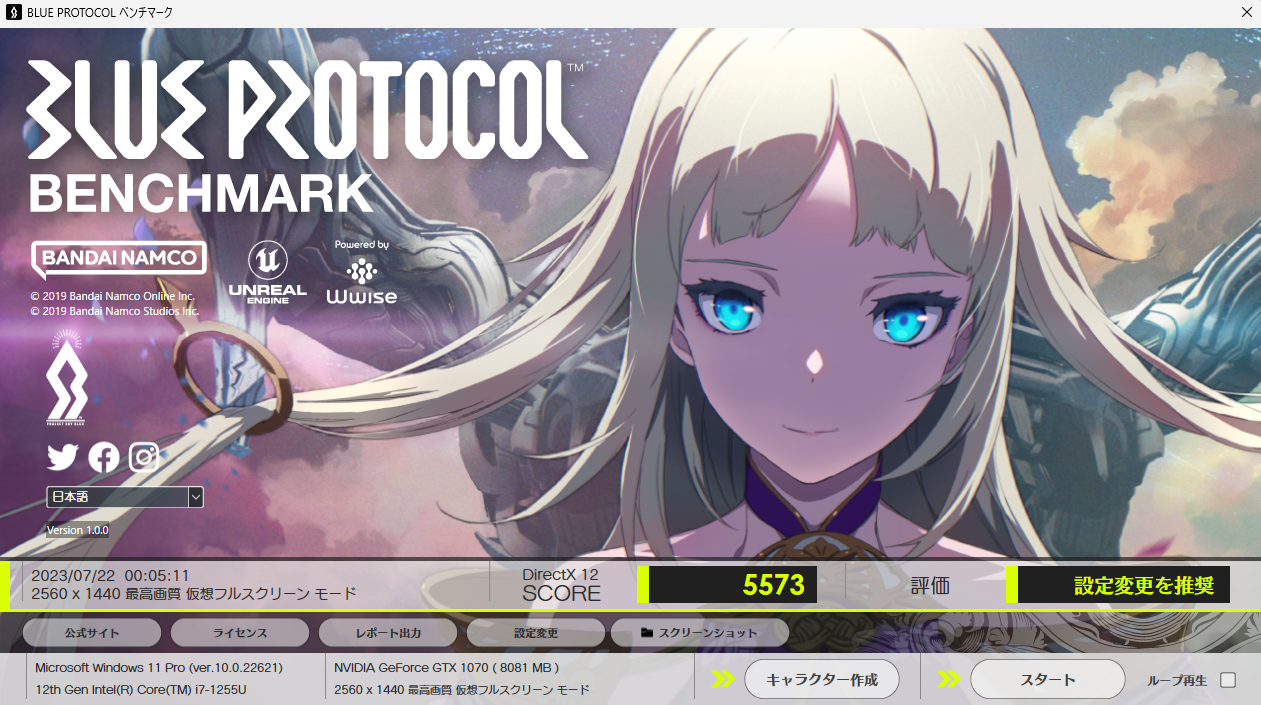
ブルプロベンチマークはデスクトップの方が点数が高くなった。以上の二つのベンチマークから、やはり GPUを外付けすると性能が下がってしまうのだと思った。
GPUを外付けすることによる影響
私が使用するグラフィックの性能を使用する作業は大きく分けて三つある。
- ゲーム
- 写真編集
- 動画編集
このなかでゲームが一番影響を感じたと思う。私が行う写真編集や動画編集は簡単なものしかしないということもあるが、ゲームで高リフレッシュレートが出なくなったということもあり一番ゲームで影響があったと思う。なのでFPSなどのゲームをする場合は GPUが内蔵されているPCを買うことをお勧めする。他の二つは私の用途ではあまり影響を感じなかった。
まとめ
今回は外付けグラボを導入してベンチマークまでを行った。私はグラフィック性能が高いゲームをやることはないと思うので外付けで問題ないが使用する人の用途によって導入するか検討するのが良いだろう。あと外付けグラボを導入するならそれなりにコストがかかるのでもう少し手軽な金額にならない限りお勧めしない。ただノートパソコンをメインのパソコンにすることはかなり便利になると感じた。またデスクトップパソコンよりはかなり小さいので省スペース化という点では成功したと思う。